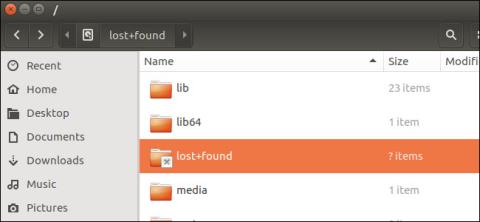På Linux bruker brukere kommandoen fsck (filsystemsjekk) for å se etter korrupte systemfiler. fsck kan finne ødelagte filer på filsystemet. Hvis noen korrupte filer oppdages, vil fsck fjerne de ødelagte dataene fra filsystemet og flytte dem til tapt+funnet -katalogen .
Tapt+funnet-mappen er en del av operativsystemene Linux, macOS og UNIX . Hver systemfil, hver partisjon har sin egen tapte+funnet-mappe. Du kan finne gjenopprettingsdata for ødelagte filer her.
1. Hva er tapt+funnet-mappen?
På Linux bruker brukere kommandoen fsck (filsystemsjekk) for å se etter korrupte systemfiler. fsck kan finne ødelagte filer på filsystemet. Hvis noen korrupte filer oppdages, vil fsck fjerne de ødelagte dataene fra filsystemet og flytte dem til tapt+funnet-katalogen.
For eksempel, hvis du plutselig slår av datamaskinen mens den kjører og filer skrives til harddisken, vil fsck-verktøyet automatisk sjekke systemfilene neste gang du starter datamaskinen. Hvis noen data er ødelagt, vil de bli plassert i tapt+funnet-mappen.
På macOS er det det samme. Hvis du kjører Diskverktøy og ser etter systemfilfeil på stasjonen, vil Diskverktøy mest sannsynlig finne ødelagte data og lagre disse ødelagte dataene i tapt+funnet-mappen.
De fleste UNIX-filsystemer har en tapt+funnet katalog, inkludert ext2, ext3 og ext4 på Linux samt HFS+-filsystemet på macOS. Noen filsystemer bruker imidlertid ikke tapt+funnet-katalogen.
2. Hvor ligger tapt+funnet-mappen?
Hvert filsystem har sin egen tapte+funnet-mappe, slik at du kan finne tapt+funnet-mappen på hver harddisk eller partisjon. Dette betyr at du vil finne en tapt+funnet mappe i rotkatalogen på /lost+found .
Hvis det er andre partisjoner montert, vil du også finne en tapt+funnet mappe på hver av dem. For eksempel, hvis du har en egen partisjon for Hjem-mappen montert på /home, så finner du tapt+funnet-mappen på /home/lost+found.
Korrupte data fra Home-partisjonen vil bli plassert i /home/lost+found i stedet for /lost+found.
Hvis du har en USB-stasjon eller ekstern harddisk formatert med Linux-filsystemet, vil du også finne en tapt+funnet-mappe på den.
Merk at denne mappen vanligvis er skjult, så du må aktivere alternativet for å vise skjulte mapper og filer på systemet.
Lesere kan lære mer om hvordan du skjuler og viser skjulte filer, mapper og filutvidelser på Windows 7/8/10 her.
3. Hvordan se innholdet i tapt+funnet-mappen?
Denne mappen er ofte begrenset til root-brukere, og forhindrer vanlige brukere i å få tilgang til gjenopprettingsdata. I noen tilfeller kan tapt+funnet-mappen være tom, det er normalt, så ikke tro at mappen er ødelagt eller ødelagt.
For å se innholdet i mappen, åpne et terminalvindu og kjør kommandoen nedenfor:
sudo su
cd /lost+funnet
ls
Hvis den første kommandoen ikke fungerer, prøv å kjøre su i stedet for sudo su .
Terminalkommandoen ovenfor vil vise alle filer i tapt+funnet-mappen . Hvis du ikke viser noen filer, betyr det at mappen er tom.
4. Gjenopprett data
Hvis du ser filer eller noe i tapt+funnet-mappen, er det ikke hele filen. I stedet vil du bare se små deler av filen eller biter av ødelagte data.
Hvis du dessverre mister noen viktige data, trenger du ikke bekymre deg for mye fordi du kan finne disse dataene i tapt+funnet-mappen. Hvis du mister data, kan du sjekke tapt+funnet-mappen og gjenopprette disse dataene. Hvis du finner hele filen her, kan du flytte filen tilbake til dens opprinnelige plassering og bruke den.
Du kan heller ikke slette tapt+funnet-mappen , fordi den er en permanent del av filsystemet. Men hvis du bruker fragmentfiler i mappen tapt+funnet, kan du slette dem ved å bruke Terminal-kommandoer for å frigjøre plass.
Se flere artikler nedenfor:
Ønsker deg morsomme øyeblikk!